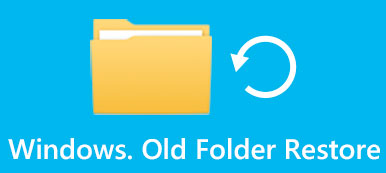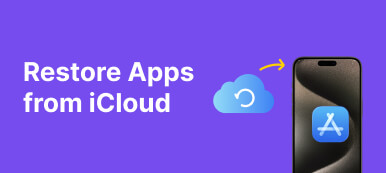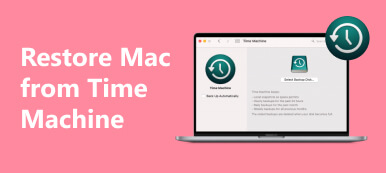Was sollten Sie tun, wenn Norton Internet Security einige wichtige Dateien automatisch löscht? Das Antivirenprogramm scannt und entfernt alle Dateien, die die Sicherheit Ihres Computers gefährden. Wie kann ich von Norton gelöschte Dateien problemlos wiederherstellen? Erfahren Sie jetzt mehr über die Details zu den 2 effizientesten Methoden aus dem Artikel.
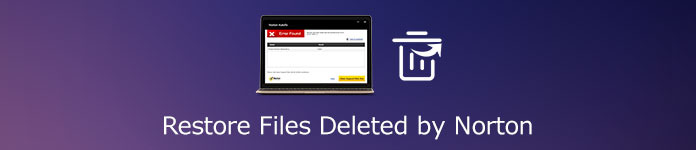
- Teil 1: Wiederherstellen von Dateien, die von Norton aus dem Quarantäneordner gelöscht wurden
- Teil 2: Die beste Methode zum Wiederherstellen von Dateien von Norton unter Windows / Mac
- Teil 3: FAQs zum Wiederherstellen gelöschter Norton-Dateien
Teil 1: Wiederherstellen von Dateien, die von Norton aus dem Quarantäneordner gelöscht wurden
Starten Sie Norton Internet Security auf Ihrem Computer. Sie können auf klicken Sicherheit Menü und wählen Sie die Geschichte Option, die die von Norton automatisch gelöschten Dateien enthält.
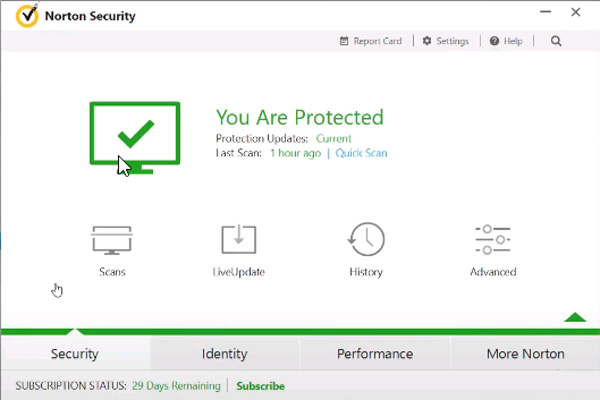
Wenn Sie das eingeben Sicherheitsgeschichte Fenster können Sie das auswählen Quarantine Option aus der Dropdown-Liste. Es werden die bereits gelöschten Dateien problemlos angezeigt.
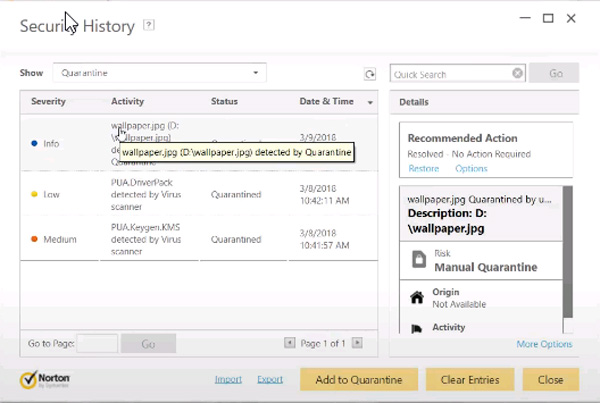
Danach können Sie die gewünschte Datei auswählen und auf klicken Wiederherstellen Verknüpfung. Es wird eine Popup-Nachricht für die Sicherheit angezeigt. Klicken Sie auf Ja Klicken Sie auf die Schaltfläche, um die von Norton gelöschten Dateien entsprechend wiederherzustellen.
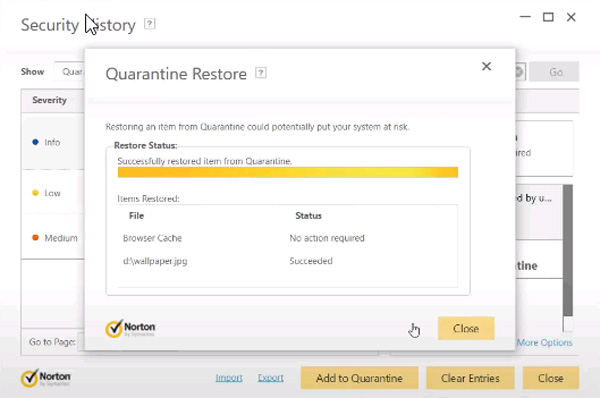
Teil 2: Die beste Methode zum Wiederherstellen von Dateien von Norton unter Windows / Mac
Wenn Sie die gelöschten Dateien nicht in einem Ordner mit Norton-Quarantäne finden können, was ist die beste Alternative, um die gelöschten Dateien von Norton wiederherzustellen? Apeaksoft Datenwiederherstellung ist eine effiziente Methode zum Abrufen der gelöschten Dateien in zwei verschiedenen Modi. Unabhängig davon, ob die Dateien versehentlich gelöscht, von der Festplatte beschädigt oder von einem Virus angegriffen wurden, können Sie die Dateien jederzeit mit wenigen Klicks wieder normalisieren.
Apeaksoft Datenwiederherstellung
- Bieten Sie professionelle Lösungen für verschiedene Datenverlustprobleme.
- Unterstützen Sie Fotos, Videos, Dokumente, E-Mails und andere Dateiformate.
- Speichern Sie das Scan-Ergebnis in SPF-Dateien, um die gewünschten Dateien jederzeit wiederherzustellen.
- Rufen Sie die von Norton gelöschten Dateien vom PC, Papierkorb, Flash-Laufwerk usw. ab.
Laden Sie die Norton-Dateiwiederherstellung herunter und installieren Sie sie. Starten Sie das Programm auf Ihrem Computer. Danach können Sie auf die Dateien klicken, die Sie wiederherstellen möchten, und auf die Festplatte, von der Sie wiederherstellen möchten. Drücke den Scannen Klicken Sie auf die Schaltfläche, um die von Norton gelöschten Dateien zu scannen.

Die gescannten Dateien werden innerhalb weniger Sekunden angezeigt. Natürlich können Sie auch die verwenden Tiefen-Scan Möglichkeit. Dann können Sie die Daten in der linken Leiste sortieren und auf klicken Pfadliste Option zum Auswählen eines Ordners durch Klicken auf Filter Ordner in der Mitte oben, um die Datei herauszufinden.

Sobald Sie die Dateien gefunden haben, können Sie auf die klicken Entspannung um die gelöschten Dateien von Norton abzurufen. Nach Abschluss der Wiederherstellung zeigt Ihnen die Software die wiederhergestellten Daten automatisch an. Anschließend können Sie die Datei entsprechend an einem anderen Speicherort speichern.

Einblick in das So löschen Sie gelöschte Dateien vom Flash-Laufwerk
Teil 3: FAQs zum Wiederherstellen gelöschter Norton-Dateien
1. Gibt es eine Methode, um zu verhindern, dass Norton Dateien löscht?
Gehen Sie zum Norton-Antivirenprogramm und wählen Sie das aus Einstellungen Möglichkeit. Danach können Sie auf klicken Firewall Option und deaktivieren Sie die Option neben dem Intrusion and Browser Protection. Klicken Sie dann auf Bewerben Möglichkeit. In dem Sicherheitsanfrage Wählen Sie im Dialogfeld die Dauer aus, nach der Download Insight deaktiviert werden soll. Sie müssen später keine von Norton gelöschten Dateien wiederherstellen.
2. Kann ich Dateien zur Whitelist von Norton Internet Security hinzufügen?
Wenn Sie Norton Internet Security nicht deaktivieren möchten, können Sie einer Whitelist einige wichtige Dateien hinzufügen. Gehe zum Einstellungen Menü und wählen Sie die Antivirus Klicken Sie auf die Option Konfigurieren Sie [+] in England, Scan und Risiken Möglichkeit. Dann können Sie die Datei oder den Ordner im hinzufügen Ausschlüsse Fenster und klicken Sie auf OK Taste. Drücke den Bewerben Option, um die Änderungen beizubehalten.
3. Warum nicht die wiederhergestellten Dateien auf dem Originallaufwerk speichern?
Wenn Sie nur von Norton gelöschte Dateien wiederherstellen, wird nicht empfohlen, sie wieder in den normalen Ordner zu verschieben. Die Speicherstruktur der verlorenen Dateien würde durch Änderungen am Laufwerk geändert oder beschädigt. Sobald die wiederhergestellten Dateien wieder auf demselben Laufwerk gespeichert sind, werden die ursprünglichen Datenstrukturen und Dateninhalte beschädigt oder überschrieben.
Fazit
Was sollten Sie tun, wenn Sie feststellen, dass einige Dateien oder Ordner versehentlich von Norton Internet Security gelöscht wurden? Hier sind die beiden häufig verwendeten Methoden zum einfachen Wiederherstellen von von Norton gelöschten Dateien. Erfahren Sie einfach mehr Details über den Prozess sowie die besten Tipps aus dem Artikel.
Übrigens, wenn Sie einen Systemwiederherstellungs-Checkpoint in Windows erstellt haben, können Sie auch Daten wiederherstellen von Systemwiederherstellung.